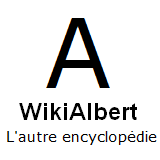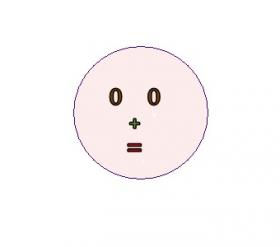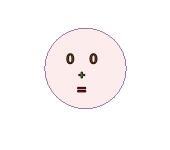| ArticleCommentaires | LireHistoriqueModifier |
Syntaxe du code wiki
La syntaxe de ce wiki est l'ensemble des conventions pour la mise en forme du texte. Elle permet d'avoir du texte en gras, en italique, d'inclure des notes, des liens vers d'autres articles et d'autres pages internet, d'afficher un titre, une liste, un tableau, une image, une fiche récapitulative. La syntaxe de ce wiki est en grande partie identique à celle d'autres Wikis dont Wikipedia.
Le titre de la page est choisi au moment de la création de la page. Pour changer de titre, il faut en faire une demande.
Les intertitres sont des titres de section, sous-section, sous-sous-section, etc. On peut avoir jusqu'à cinq niveaux.
Pour écrire un intertitre de premier niveau, il faut l'entourer avec deux signes égal : == Intertitre ==.
Pour écrire un intertitre de deuxième niveau, il faut l'entourer avec trois signes égal : === Intertitre de sous-section ===.
Pour écrire un intertitre de troisième niveau, il faut l'entourer avec quatre signes égal : ==== Intertitre de sous-sous-section ====.
Pour écrire un intertitre de quatrième niveau, il faut l'entourer avec cinq signes égal : ===== Intertitre de sous-sous-sous-section =====.
Pour écrire un intertitre de cinquième niveau, il faut l'entourer avec six signes égal : ====== Intertitre de sous-sous-sous-sous-section ======.
Un sommaire est créé automatiquement quand une page contient au moins trois intertitres de premier niveau. Le sommaire est placé avant le premier intertitre de premier niveau. Il n'est pas possible de modifier manuellement le sommaire, sauf de manière indirecte, en changeant les intertitres.
Pour écrire en gras, encadrer avec trois apostrophes consécutives.
Pour écrire en italique, encadrer des lettres avec deux apostrophes consécutives.
Pour le cas particulier où un mot à mettre en évidence commence par une apostrophe, utiliser la balise <nowiki>, voir plus bas.
Pour afficher des exposants (caractères en haut), utiliser le modèle {{exp|...}}.
Une autre solution est d'utiliser des modèles pour certains cas particuliers : {{e}}, {{Ie}}, {{IIe}}, {{1er}}, {{1ère}}, {{1re}}, {{2e}}, {{3e}}, {{4e}}, {{5e}}, {{6e}}, {{7e}}, {{8e}}, {{9e}}.
Pour les siècles, utiliser les modèles {{s-|chiffres romains}} qui ajoutent le mot « siècle » : {{s-|I}}, {{s-|II}}, {{s-|III}}, {{s-|IV}}, {{s-|V}}, {{s-|VI}}, {{s-|VII}}, {{s-|VIII}}, {{s-|IX}}, {{s-|X}}, {{s-|XI}}, {{s-|XII}}, {{s-|XIII}}, {{s-|XIV}}, {{s-|XV}}, {{s-|XVI}}, {{s-|XVII}}, {{s-|XVIII}}, {{s-|XIX}}, {{s-|XX}}, {{s-|XXI}}, {{,}} Pour afficher des indices (caractères en bas), utiliser le modèle {{ind|...}}.
Pour formater des nombres, on peut utiliser le modèle {{num|...}} ou le modèle {{formatnum:...}}.
N.B. Si le nombre a une partie décimale, il faut l'indiquer avec un point, et le modèle va le remplacer par une virgule.
Le séparateur des paramètres est différent. Pour num, c'est une barre verticale. Pour formatnum, c'est le signe deux-points.
Le formatage des nombres n'est pas obligatoire. Il rend le code moins lisible, mais il standardise l'affichage des grands nombres, car on aura toujours le même séparateur de milliers. Pour un nombre suivi d'une unité de mesure, on peut utiliser le modèle {{unité|...}}. Il prend deux ou trois paramètres. Le troisième paramètre est mis en exposant. L'avantage de ce modèle est d'avoir ds espaces insécables ente les parties, ce qui fait que la coupure de fin de ligne ne va pas séparer le nombre de son unité.
Il n'y a pas de code Wiki pour changer la taille, la couleur ou la police de caractères. Si c'est nécessaire, alors utiliser les balises de style du HTML.
Pour empêcher la traduction d'une balise de ce wiki, utiliser <nowiki>code</nowiki>. Pour empêcher la traduction d'une balise HTML, utiliser < au lieu du signe inférieur.
Pour séparer deux lignes, une première solution est d'intercaler une ligne vide entre les deux. Mais cette ligne intercalaire se voit à l'affichage.
Pour séparer deux lignes sans ligne intermédiaire, utiliser la balise <br> (ou <br />).
Si la balise <br> est absente, les phrases sont jointes à l'affichage, même si elles n'étaient pas écrites sur la même ligne, dans le code. Cela vient de la convention utilisée par HTML.
Pour avoir une liste indentée avec des puces, faire commencer chaque ligne par une ou plusieurs étoiles.
Pour avoir une liste indentée avec des numéros, faire commencer chaque ligne par un ou plusieurs dièses.
Pour avoir une liste indentée, faire commencer chaque ligne par un ou plusieurs caractères deux-points.
Pour créer un lien vers une autre page de ce wiki, mettre le nom de la page entre des doubles crochets.
Parfois le nom de la page n'est pas judicieux, et l'on préfère un autre nom. Dans ce cas, il suffit d'ajouter le nom souhaité après une barre verticale.
Il n'y a pas de distinction entre les lettres majuscules et minuscules. Par contre, il y en a pour les formes fléchies comme le singulier et le pluriel.
Pour créer un lien vers une autre page internet, mettre l'adresse de la page entre des crochets.
L'adresse internet peut être remplacée par une chaîne de caractères plus lisible. Dans ce cas, il suffit de l'indiquer après l'adresse et après un espace.
Pour faire une page de redirection, créer une nouvelle page contenant une seule ligne :
#REDIRECT [[titre de la page de destination]]
Il faut marquer "REDIRECT" en majuscules, et le faire précéder par un caractère "#".
Pour formater une courte citation, utiliser le modèle {{citation|...}}.
Pour formater une longue citation, utiliser le modèle {{citation bloc|...}}.
Pour ajouter une note de bas de page (appelée communément, une "référence"), insérer la dans le texte et encadrer la par les balises <ref> et </ref>. Le moteur de ce wiki va la mémoriser, la remplacer par un petit indice, et va la restituer après la balise <Reference /> ou après la balise {{références}}.
Pour faire plusieurs renvois à une même référence, utiliser les références nommées. Il s'agit d'ajouter un nom à la référence complète, <ref name="un nom">...<ref>, puis d'ajouter seulement la balise <ref name="un nom" /> qui inclut une barre oblique avant le signe supérieur.
Il est possible de mettre plusieurs références à la suite. Dans ce cas, on les séparera avec {{,}} pour des raisons esthétiques.
Une fiche récapitulative, aussi appelée une infobox, est un encadré contenant les caractéristiques principales du sujet.
Elle commence par deux accolades ouvrantes {{, et se termine par deux accolades fermantes }}.
Elle contient un nombre variable de propriétés délimitées par des barres verticales |.
Chaque propriété consiste en un nom, suivi du signe égal =, suivi d'une information. Les propriétés suivantes ont un usage particulier :
Pour insérer une image, écrire [[Image:Nom_du_fichier_contenant_l_image]].
Le nom de l'image doit inclure son extension ".jpg" ou ".gif", ou ".png".
Il est nécessaire de déposer l'image dans la banque d'images de WikiAlbert.
Toutes les images doivent être libres de droits. Par défaut, l'image sera placée à droite.
Pour la placer à gauche, ajouter le paramètre "Gauche".
Pour la placer au centre, ajouter le paramètre "Centre".
Par exemple : [[Image:Toto.jpg|Gauche]]. Par défaut l'image aura une largeur de 170 pixels.
Pour avoir une taille différente, il faut la préciser dans un paramètre qui se termine par "px".
Par exemple : [[Image:Toto.jpg|100px]]. Par défaut, l'image n'a pas de légende.
Pour en avoir une, indiquer là en dernier paramètre, entre une barre verticale et les deux crochets fermants.
Par exemple : [[Image:Toto.jpg|100px|Voici l'image.]]. Par défaut, l'image a une petite bordure.
Pour avoir une bordure noire de deux pixels, ajouter le paramètre "bordure". Pour des raisons de compatibilité avec Wikipedia, on peut ajouter le paramètre "vignette" ou "thumb", mais il n'a aucun effet. La taille de l'image est soit celle par défaut, soit celle qui est précisée dans le paramètre qui se termine par "px".
Le paramètre "Upright" et sa variante "Upright=n" sont acceptés. Dans le premier cas, la largeur est de 180 pixels. Dans le second cas, la largeur est de 180 pixels multipliée par le facteur n.
Il n'est pas possible d'indiquer la hauteur. Celle-ci dépend de la largeur.
Il est possible d'indiquer une largeur différente de la largeur réelle de l'image. Il y aura un redimensionnement automatique.
On n'a pas à se soucier de l'ordre des paramètres, sauf pour le nom de l'image qui doit toujours être en premier, et pour la légende qui doit toujours être en dernier.
Par exemple : [[Image:Toto.jpg|Gauche|100px]] ou [[Image:Toto.jpg|100px|Gauche]]. Pour éviter une confusion avec les autres paramètres la légende ne doit pas avoir être l'un des mots clés des autres paramètres possibles.
On peut écrire "[[Fichier..." au lieu de "[[Image...". Pour faire une galerie, créer un tableau et le remplir avec des images.
Un tableau commence par une accolade et une barre verticale {|.
Un tableau se termine par une barre verticale et une accolade |}. Un tableau peut avoir un titre en écrivant une ligne qui commence par une barre verticale et un signe plus |+. C'est facultatif. Un tableau a des lignes. Une ligne commence par une barre verticale et un tiret |-. La fin de ligne est implicite, lors du début d'une nouvelle ligne ou de la fin d'un tableau. Il n'est pas obligatoire de figurer la première ligne, ni la dernière. Une ligne a deux types de cellule, soit des cellules d'en-tête de colonne : soit des cellules ordinaires.
Une cellule d'en-tête commence par un point d'interrogation !.
Une cellule ordinaire commence par une barre verticale |.
On peut écrire les cellules, soit une par ligne de texte, soit plusieurs par ligne. Dans ce dernier cas, la deuxième syntaxe requiert deux barres verticales || au lieu d'une seule |. Voir les deux premiers exemples ci-contre. Le résultat est le même, mais le codage est un peu différent. Pour associer des attributs HTML pour la table entière, il faut les indiquer après {|. Pour associer des attributs HTML à une ligne entière, il faut les indiquer après |+. Pour associer des attributs HTML à une cellule, il faut les indiquer entre la barre verticale | et une autre barre verticale |. Pour fusionner des cellules, il faut utiliser l'attribut colspan="n" ou rowspan="n", avec n étant égal au nombre de ligne ou de cellules à fusionner. Pour positionner une table à gauche, écrire sa première ligne avec {|gauche.
Pour positionner une table à droite, écrire sa première ligne avec {|droite.
Pour positionner une table au centre, écrire sa première ligne avec {|centre, ou simplement {| car elle est au centre par défaut.
Pour indiquer à quels portails est reliée une page, utiliser le modèle {{Portail|sujet 1|sujet 2|...}}.
N.B. Il n'existe pas encore de page pour les portails.
Pour indiquer à quelles catégories est reliée une page, utiliser la syntaxe [[Catégorie:nom1]], [[Catégorie:nom2]]...
Les catégories sont insérées en bas de l'article, même si elles ont été définies a un autre endroit du code.
Pour créer une page décrivant une catégorie, la créer comme une page normale, mais en faisant précéder son nom de « cat__ », par exemple « cat__Homme politique ».
Dans ce wiki, la présentation d'une catégorie est différente de celle que l'on trouve dans Wikipedia. Elle est maintenue à la main. Il est possible d'avoir un paragraphe qui présente des liens, d'avoir des intertitres, d'ajouter des informations complémentaires pour certains liens.
L'arborescence des catégories ne doit pas être trop importante car il n'est pas agréable d'avoir à cliquer sur de nombreux liens. En contrepartie, une catégorie pourra être assez longue.
Si vous avez une question pour laquelle vous n'avez pas trouvé la réponse su cette page, vous pouvez la poser dans le salon ou dans la page de contact.
Titre et intertitres [Modifier]
Titre [Modifier]
Le titre de la page est choisi au moment de la création de la page. Pour changer de titre, il faut en faire une demande.
Intertitre [Modifier]
| Code Wiki | Affichage |
|---|---|
| == Biographie == Il est né le ... === Premier mariage === Il se marie avec ... ==== Enfants ==== De cette union naissent : ... === Deuxième mariage === Il se marie avec ... ==== Enfants ==== De cette union naissent : ... |
Biographie Il est né le ... Premier mariage Il se marie avec ... Enfants De cette union naissent : ... Deuxième mariage Il se marie avec ... Enfants De cette union naissent : ... |
Mise en forme des caractères [Modifier]
Gras et italique [Modifier]
| Code Wiki | Affichage | Code HTML (pour infos) |
|---|---|---|
| En '''gras'''. | En gras. | En <b>gras</b>. |
| En '''italique'''. | En italique. | En <i>italique</i>. |
| L<nowiki>'</nowiki>'''eau'''. | L'eau. | L'<b>eau</b>. |
Pour écrire en italique, encadrer des lettres avec deux apostrophes consécutives.
Pour le cas particulier où un mot à mettre en évidence commence par une apostrophe, utiliser la balise <nowiki>, voir plus bas.
Exposant et indice [Modifier]
| Code Wiki | Affichage | Code HTML (pour infos) |
|---|---|---|
| Le 1{{exp|er}} janvier. | Le 1er janvier. | Le 1<sup>er</sup> janvier. |
| Le {{1er}} avril. | Le 1er avril. | Le 1<sup>er</sup> avril. |
| Le 7{{e}} jour. | Le 7e jour. | Le 7<sup>e</sup> jour. |
| Le {{s-|XVII}}. | Le XVIIe siècle. | Le XVII<sup>e</sup> siècle. |
| H{{ind|2}}O. | H2O. | H<sub>2</sub>O. |
Une autre solution est d'utiliser des modèles pour certains cas particuliers : {{e}}, {{Ie}}, {{IIe}}, {{1er}}, {{1ère}}, {{1re}}, {{2e}}, {{3e}}, {{4e}}, {{5e}}, {{6e}}, {{7e}}, {{8e}}, {{9e}}.
Pour les siècles, utiliser les modèles {{s-|chiffres romains}} qui ajoutent le mot « siècle » : {{s-|I}}, {{s-|II}}, {{s-|III}}, {{s-|IV}}, {{s-|V}}, {{s-|VI}}, {{s-|VII}}, {{s-|VIII}}, {{s-|IX}}, {{s-|X}}, {{s-|XI}}, {{s-|XII}}, {{s-|XIII}}, {{s-|XIV}}, {{s-|XV}}, {{s-|XVI}}, {{s-|XVII}}, {{s-|XVIII}}, {{s-|XIX}}, {{s-|XX}}, {{s-|XXI}}, {{,}} Pour afficher des indices (caractères en bas), utiliser le modèle {{ind|...}}.
Nombre [Modifier]
| Code Wiki | Affichage |
|---|---|
| {{num|12}}, {{num|12345678.99}}, {{num|-12345678.99}}, {{num|.45678}}, {{num|3,14}}. |
12, 12 345 678,99, -12 345 678,99, 0,45678, 3. |
| {{formatnum:12}}, {{formatnum:12345678.99}}, {{formatnum:-12345678.99}}, {{formatnum:.45678}}, {{formatnum:3,14}}. |
12, 12 345 678,99, -12 345 678,99, 0,45678, 3. |
| {{Unité|12.345|km}}, {{Unité|12.345|km|2}}. | 12,345 km, 12,345 km2. |
N.B. Si le nombre a une partie décimale, il faut l'indiquer avec un point, et le modèle va le remplacer par une virgule.
Le séparateur des paramètres est différent. Pour num, c'est une barre verticale. Pour formatnum, c'est le signe deux-points.
Le formatage des nombres n'est pas obligatoire. Il rend le code moins lisible, mais il standardise l'affichage des grands nombres, car on aura toujours le même séparateur de milliers. Pour un nombre suivi d'une unité de mesure, on peut utiliser le modèle {{unité|...}}. Il prend deux ou trois paramètres. Le troisième paramètre est mis en exposant. L'avantage de ce modèle est d'avoir ds espaces insécables ente les parties, ce qui fait que la coupure de fin de ligne ne va pas séparer le nombre de son unité.
Taille, couleur, police de caractères [Modifier]
Il n'y a pas de code Wiki pour changer la taille, la couleur ou la police de caractères. Si c'est nécessaire, alors utiliser les balises de style du HTML.
Balise wiki et HTML [Modifier]
Pour empêcher la traduction d'une balise de ce wiki, utiliser <nowiki>code</nowiki>. Pour empêcher la traduction d'une balise HTML, utiliser < au lieu du signe inférieur.
Mise en forme des lignes [Modifier]
Saut de ligne [Modifier]
| Code Wiki | Affichage |
|---|---|
| Première phrase. Deuxième phrase. |
Première phrase. Deuxième phrase. |
| Première phrase.<br>Deuxième phrase. | Première phrase. Deuxième phrase. |
Liste indentée [Modifier]
| Code Wiki | Affichage | Code HTML (pour infos) |
|---|---|---|
| * Un. ** Un un. ** Un deux. * Deux. |
|
<ul> <li>Un. <ul> <li>Un un.</li> <li>Un deux.</li> </ul> </li> <li>Deux</li> </ul>. |
| # Un. ## Un un. ## Un deux. # Deux. |
|
<ol> <li>Un. <ol> <li>Un un.</li> <li>Un deux.</li> </ol> </li> <li>Deux</li> </ol>. |
| : Un. :: Un un. :: Un deux. : Deux. |
Un. Un un. Un deux. Deux . |
<div class="div_tab">Un. <div class="div_tab">Un un.</div> <div class="div_tab">Un deux.</div> </div> <div class="div_tab">Deux</div>. |
Liens [Modifier]
Lien interne [Modifier]
| Code Wiki | Affichage |
|---|---|
| Lien vers la page [[toto]]. | Lien vers la page toto. |
| La [[syntaxe du code wiki|syntaxe]] utilisée ici. | La syntaxe utilisée ici. |
Lien externe [Modifier]
| Code Wiki | Affichage |
|---|---|
| Lien vers [http://www.google.fr]. | Lien vers http://www.google.fr. |
| Lien vers [http://www.google.fr un moteur de recherche connu]. | Lien vers un moteur de recherche connu. |
Redirection [Modifier]
| Code Wiki | Affichage |
|---|---|
| #REDIRECT [[Toto]] |
Citation [Modifier]
| Code Wiki | Affichage |
|---|---|
| Il écrit : {{citation|Je pense donc je suis.}} | Il écrit : « Je pense donc je suis. » |
| Il écrit : {{citation bloc|Le bon sens est la chose la mieux partagée car chacun pense en être si bien pourvu, que même ceux qui sont les plus difficiles à contenter en toute autre chose, n'ont point coutume d'en désirer plus qu'ils en ont.}} | Il écrit : « Le bon sens est la chose la mieux partagée car chacun pense en être si bien pourvu, que même ceux qui sont les plus difficiles à contenter en toute autre chose, n'ont point coutume d'en désirer plus qu'ils en ont. » |
Note (référence) [Modifier]
| Code Wiki | Affichage |
|---|---|
| Ce wiki est intéressant<ref>Prof. Futur, ''Ce wiki, un autre wiki'', Paris, 2050.</ref>. ==Notes== <References /> |
Ce wiki est intéressant1. Notes 1. Prof. Futur, Ce wiki, un autre wiki, Paris, 2050. |
| Ce wiki est intéressant<ref name="futur">Prof. Futur, ''Ce wiki, un autre wiki'', Paris, 2050.</ref><br> Il est très consulté<ref name="futur" />.<br> D'autres choses<ref>M. X, ''Nature'', 2049.</ref>{{,}}<ref>Mme. Y, ''Divers'', 2052.</ref>... ==Notes== <References /> |
Ce wiki est intéressant1 Il est très consulté1. D'autres choses2,3... Notes |
Zones rectangulaires [Modifier]
Fiche récapitulative (infobox) [Modifier]
| Code Wiki | Affichage |
|---|---|
| {{Infobox genre_d_infobox |Nom = Le titre de l'infobox |Image = Toto.jpg |Légende = Voici une photo de Toto |Alt = Portrait de toto |Naissance = {{date|01|01|2000}} |Mort = |Intertitre = fonction |Emploi = cantonnier }} |
Elle contient un nombre variable de propriétés délimitées par des barres verticales |.
Chaque propriété consiste en un nom, suivi du signe égal =, suivi d'une information. Les propriétés suivantes ont un usage particulier :
- nom : pour le titre de l'infobox qui est en haut dans un rectangle de couleur. C'est la seule propriété obligatoire.
- couleur infobox : pour la couleur de fond du titre et des intertitres. La couleur s'exprime comme en HTML, c'est-à dire soit par un nom en anglais (blue, cyan, lightgreen, gold), soit par une valeur RGB (red, green, blue) en hexadécimal (#0000FF, #00FFFF, #90EE90, #FFD700). Par défaut, c'est une couleur bleue claire.
- intertitre : pour un intertitre dans un rectangle de couleur. Il est possible d'en avoir autant qu'on le souhaite.
- image : pour une image. Il ne peut y avoir qu'une image par infobox, ou aucune.
- légende : pour la description d'une image qui s'affiche en dessous de celle-ci.
- alt : pour la description d'une image quand l'image n'arrive pas à s'afficher ou pour d'autres cas particuliers. C'est facultatif.
- Les autres propriétés sont affichées avec le nom en gras à gauche et l'information à droite. Elles ne s'affichent que si la partie information est renseignée.
Image (dessin ou photo) [Modifier]
| Code Wiki | Affichage | |
|---|---|---|
| [[Image:Toto.jpg]] | ||
| [[Image:Toto.jpg|gauche|100px]] | ||
| [[Image:Toto.jpg|centre|80px]] | ||
| [[Image:Toto.jpg|droite|80px|Bonjour tout le monde.]] | ||
| [[Image:Toto.jpg|bordure]] |
Le nom de l'image doit inclure son extension ".jpg" ou ".gif", ou ".png".
Il est nécessaire de déposer l'image dans la banque d'images de WikiAlbert.
Toutes les images doivent être libres de droits. Par défaut, l'image sera placée à droite.
Pour la placer à gauche, ajouter le paramètre "Gauche".
Pour la placer au centre, ajouter le paramètre "Centre".
Par exemple : [[Image:Toto.jpg|Gauche]]. Par défaut l'image aura une largeur de 170 pixels.
Pour avoir une taille différente, il faut la préciser dans un paramètre qui se termine par "px".
Par exemple : [[Image:Toto.jpg|100px]]. Par défaut, l'image n'a pas de légende.
Pour en avoir une, indiquer là en dernier paramètre, entre une barre verticale et les deux crochets fermants.
Par exemple : [[Image:Toto.jpg|100px|Voici l'image.]]. Par défaut, l'image a une petite bordure.
Pour avoir une bordure noire de deux pixels, ajouter le paramètre "bordure". Pour des raisons de compatibilité avec Wikipedia, on peut ajouter le paramètre "vignette" ou "thumb", mais il n'a aucun effet. La taille de l'image est soit celle par défaut, soit celle qui est précisée dans le paramètre qui se termine par "px".
Le paramètre "Upright" et sa variante "Upright=n" sont acceptés. Dans le premier cas, la largeur est de 180 pixels. Dans le second cas, la largeur est de 180 pixels multipliée par le facteur n.
Il n'est pas possible d'indiquer la hauteur. Celle-ci dépend de la largeur.
Il est possible d'indiquer une largeur différente de la largeur réelle de l'image. Il y aura un redimensionnement automatique.
On n'a pas à se soucier de l'ordre des paramètres, sauf pour le nom de l'image qui doit toujours être en premier, et pour la légende qui doit toujours être en dernier.
Par exemple : [[Image:Toto.jpg|Gauche|100px]] ou [[Image:Toto.jpg|100px|Gauche]]. Pour éviter une confusion avec les autres paramètres la légende ne doit pas avoir être l'un des mots clés des autres paramètres possibles.
On peut écrire "[[Fichier..." au lieu de "[[Image...". Pour faire une galerie, créer un tableau et le remplir avec des images.
Tableau [Modifier]
| Code Wiki | Affichage | Code HTML (pour infos) | ||||||
|---|---|---|---|---|---|---|---|---|
| {| |+Table des pays |- !Code !Pays |- |FR |France |- |IT |Italie |- |} |
|
<table class="table_center" border="1"> <caption>Table des pays</caption> <tr> <th>Code</th><th>Pays</th> </tr> <tr> <td>FR</td><td>France</td> </tr> <tr> <td>IT</td><td>Italie</td> </tr> </table> |
||||||
| {| |+Table des pays |- !Code||Pays |- |FR||France |- |IT||Italie |- |} |
|
<table class="table_center" border="1"> <caption>Table des pays</caption> <tr> <th>Code</th><th>Pays</th> </tr> <tr> <td>FR</td><td>France</td> </tr> <tr> <td>IT</td><td>Italie</td> </tr> </table> |
||||||
| {| |- | Un || Deux || Trois |- | Singulier || colspan="2" style="text-align:center" | Pluriel |} |
|
<table class="table_center" border="1"> <tr> <td> Un </td> <td> Deux </td> <td> Trois</td> </tr> <tr> <td> Singulier </td> <td colspan="2" style="text-align:center" > Pluriel</td> </tr> </table> |
||||||
| {| |- | rowspan="2" style="vertical-align:middle" || Asie | Chine |- | Inde |} |
|
<table class="table_center" border="1"> <tr> <td rowspan="2" style="vertical-align:middle" > Asie</td> <td> Chine </td> </tr> <tr> <td> Inde</td> </tr> </table> |
||||||
| {|style="border: solid 1px black; border-radius: 1em; width:200px;" |- |style="width:60%;"|A||Bra |- |Ca||Dabra |} |
|
<table style="border: solid 1px black; border-radius: 1em; width:200px;"> <tr> <td style="width:60%;">A</td><td>Bra</td> </tr> <tr> <td>Ca</td><td>Dabra</td> </tr> </table> |
||||||
Un tableau se termine par une barre verticale et une accolade |}. Un tableau peut avoir un titre en écrivant une ligne qui commence par une barre verticale et un signe plus |+. C'est facultatif. Un tableau a des lignes. Une ligne commence par une barre verticale et un tiret |-. La fin de ligne est implicite, lors du début d'une nouvelle ligne ou de la fin d'un tableau. Il n'est pas obligatoire de figurer la première ligne, ni la dernière. Une ligne a deux types de cellule, soit des cellules d'en-tête de colonne : soit des cellules ordinaires.
Une cellule d'en-tête commence par un point d'interrogation !.
Une cellule ordinaire commence par une barre verticale |.
On peut écrire les cellules, soit une par ligne de texte, soit plusieurs par ligne. Dans ce dernier cas, la deuxième syntaxe requiert deux barres verticales || au lieu d'une seule |. Voir les deux premiers exemples ci-contre. Le résultat est le même, mais le codage est un peu différent. Pour associer des attributs HTML pour la table entière, il faut les indiquer après {|. Pour associer des attributs HTML à une ligne entière, il faut les indiquer après |+. Pour associer des attributs HTML à une cellule, il faut les indiquer entre la barre verticale | et une autre barre verticale |. Pour fusionner des cellules, il faut utiliser l'attribut colspan="n" ou rowspan="n", avec n étant égal au nombre de ligne ou de cellules à fusionner. Pour positionner une table à gauche, écrire sa première ligne avec {|gauche.
Pour positionner une table à droite, écrire sa première ligne avec {|droite.
Pour positionner une table au centre, écrire sa première ligne avec {|centre, ou simplement {| car elle est au centre par défaut.
Portail [Modifier]
| Code Wiki | Affichage | ||
|---|---|---|---|
| {{Portail|Littérature|Musique}} |
|
Catégorie [Modifier]
| Code Wiki | Affichage | |||
|---|---|---|---|---|
| [[Catégorie:Ecrivain]] [[Catégorie:Philosophe]] [[Catégorie:Pianiste]] |
|
Dans ce wiki, la présentation d'une catégorie est différente de celle que l'on trouve dans Wikipedia. Elle est maintenue à la main. Il est possible d'avoir un paragraphe qui présente des liens, d'avoir des intertitres, d'ajouter des informations complémentaires pour certains liens.
L'arborescence des catégories ne doit pas être trop importante car il n'est pas agréable d'avoir à cliquer sur de nombreux liens. En contrepartie, une catégorie pourra être assez longue.
Informations complémentaires [Modifier]
Si vous avez une question pour laquelle vous n'avez pas trouvé la réponse su cette page, vous pouvez la poser dans le salon ou dans la page de contact.
|